Intellij IDEA 高级用法:集成 JIRASSHFTPDatabase管理UML类图插件
Posted Java知音_
tags:
篇首语:本文由小常识网(cha138.com)小编为大家整理,主要介绍了Intellij IDEA 高级用法:集成 JIRASSHFTPDatabase管理UML类图插件相关的知识,希望对你有一定的参考价值。
点击关注公众号,实用技术文章及时了解
来源:https://www.cnblogs.com/yjmyzz
一、与JIRA集成
jira是一个广泛使用的项目与事务跟踪工具,被广泛应用于缺陷跟踪、客户服务、需求收集、流程审批、任务跟踪、项目跟踪和敏捷管理等工作领域。idea可以很好的跟它集成,参考下图:
File -> Settings ->Task -> Servers 点击右侧上面的+号,选择JIRA,然后输入JIRA的Server地址,用户名、密码即可
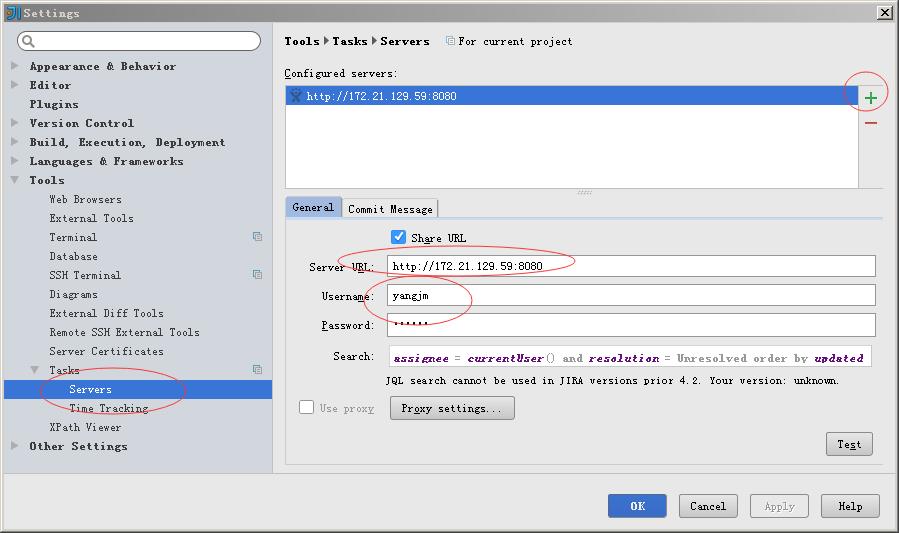
然后打开Open Task界面
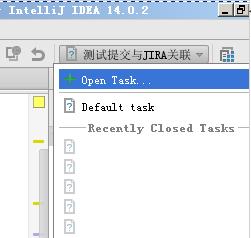
如果JIRA中有分配给你的Task,idea能自动列出来
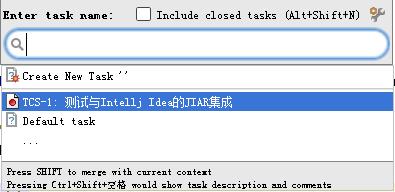
代码修改后,向svn提交时,会自动与该任务关联
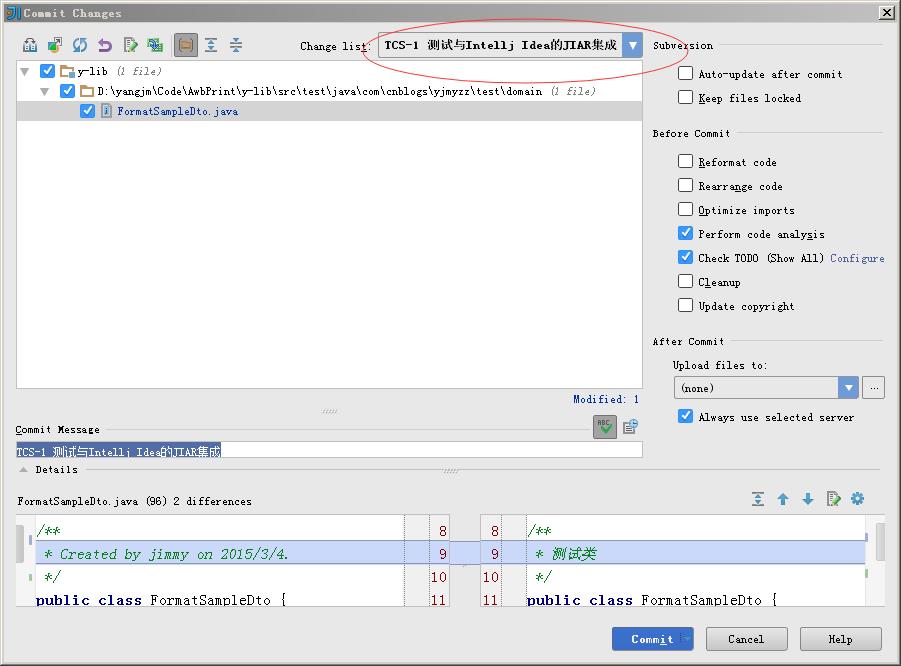
将每次提交的代码修改与JIRA上的TASK关联后,有什么好处呢?我们每天可能要写很多代码,修复若干bug,日子久了以后,谁也不记得当初为了修复某个bug做了哪些修改,不要紧张,只要你按上面的操作正确提交,idea都会帮你记着这些细节
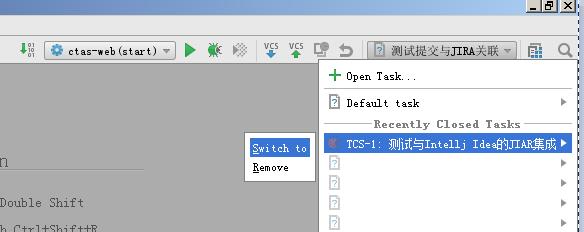
如上图,选择最近提交的TASK列表,选择Switch to,idea就会自动打开该TASK关联的源代码,并定位到修改过的代码行。当然如果该TASK已经Close了,也可以选择Remove将其清空。
二、UML类图插件
idea已经集成了该功能,只是默认没打开,仍然打开Settings界面,定位到Plugins,输入UML,参考下图:
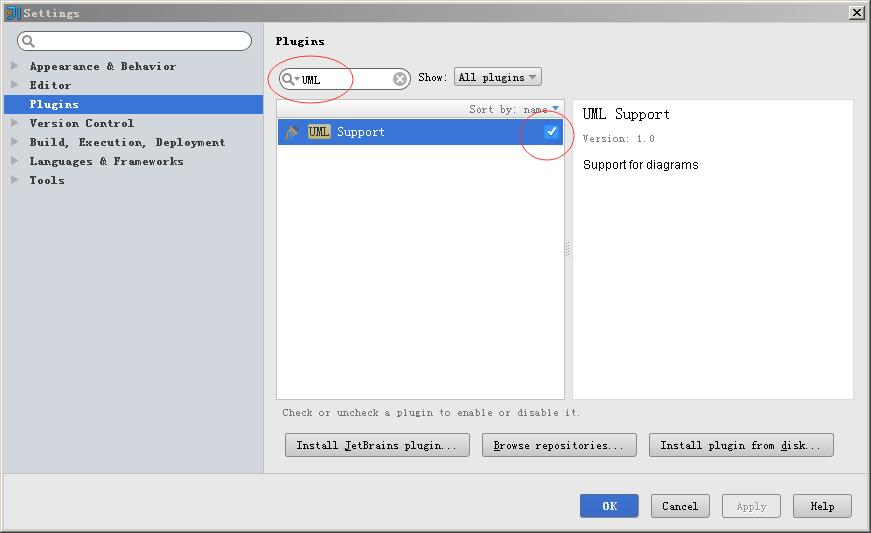
确认UML 这个勾已经勾上了,然后点击Apply,重启idea,然后仍然找一个java类文件,右击Diagram
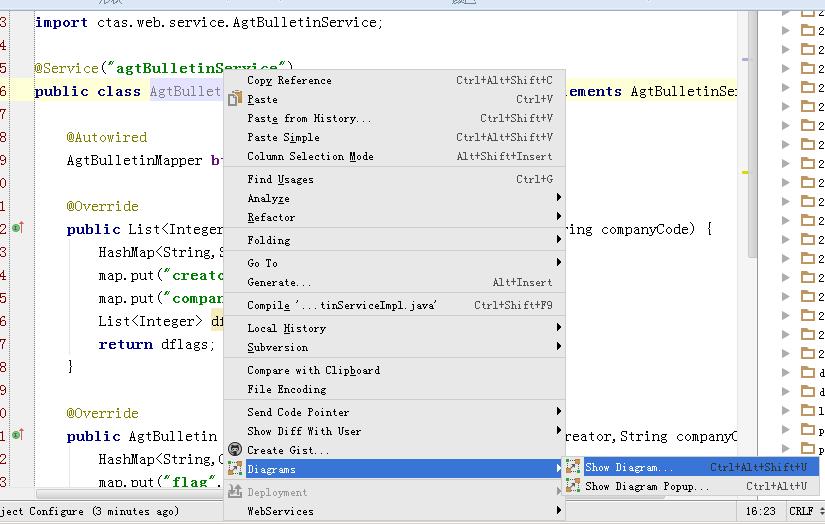
然后,就自个儿爽去吧
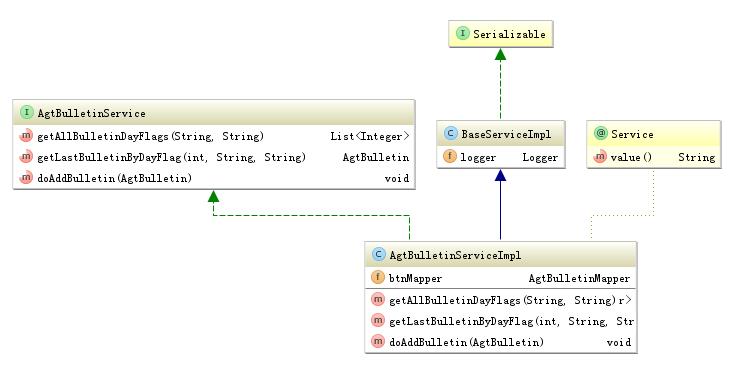
三、SSH集成
java项目经常会在linux上部署,每次要切换到SecureCRT这类终端工具未免太麻烦,idea也想到了这一点:
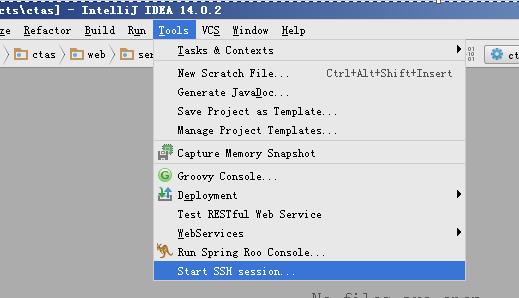
然后填入IP、用户名、密码啥的
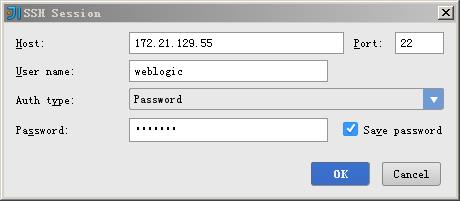
点击OK,就能连接上linux了
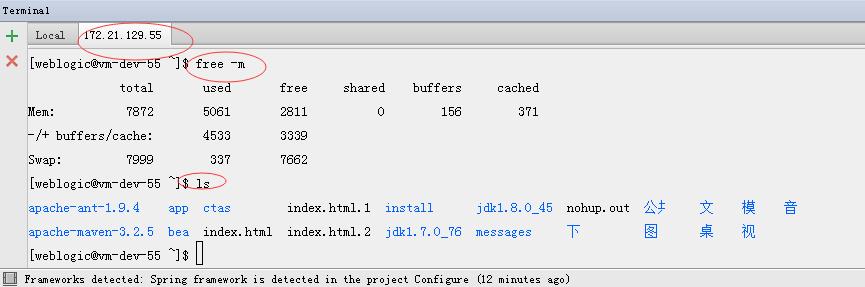
注:如果有中文乱码问题,可以在Settings里调整编码为utf-8
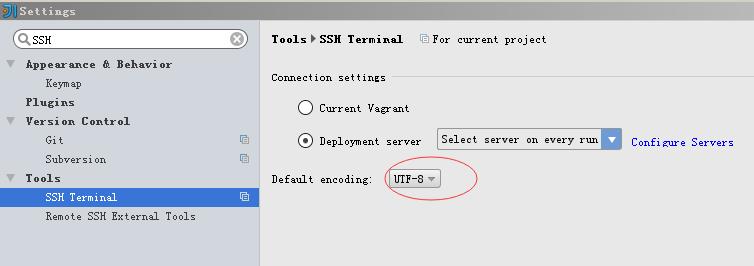
四、集成FTP
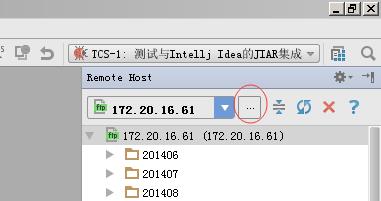
点击上图中的...,添加一个Remote Host
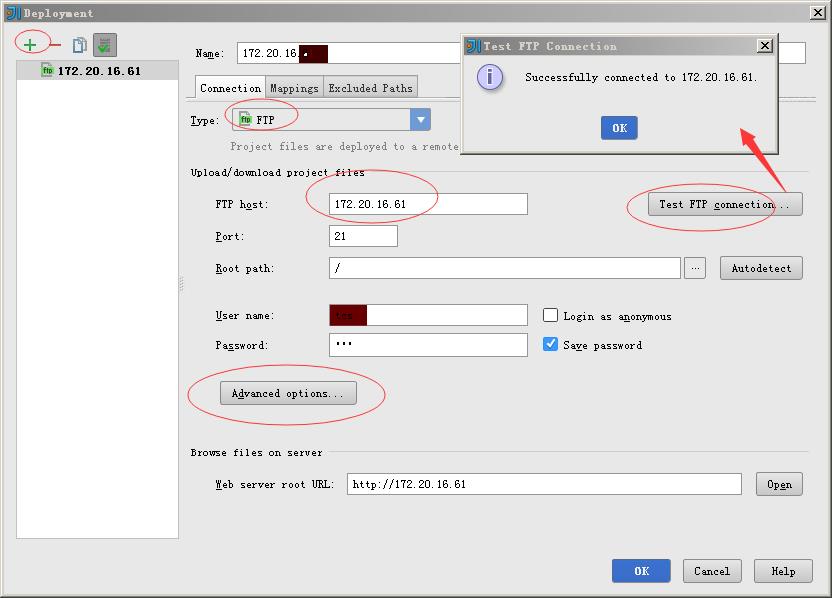
填写ftp的IP、用户名、密码,根路径啥的,然后点击Test FTP Connection,正常的话,应该能连接,如果连接不通,点击Advanced Options,参考下图调整下连接选项
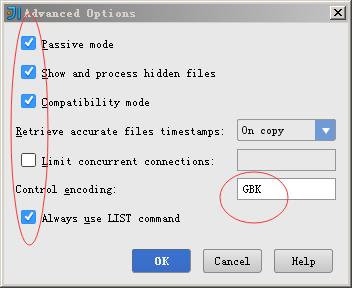
配置了FTP连接后,在提交代码时,可以选择提交完成后将代码自动上传到ftp服务器
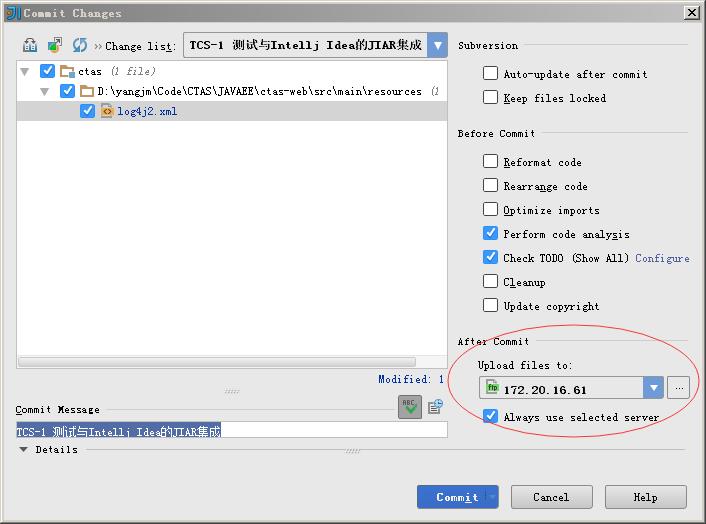
五、Database管理工具
先看效果吧:
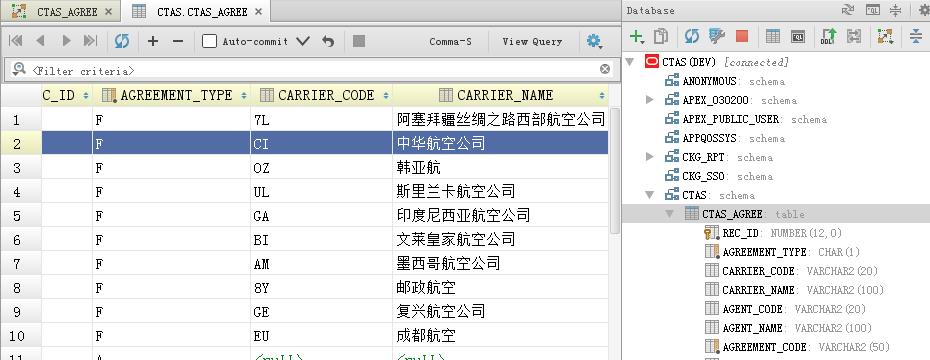
有了这个,再也不羡慕vs.net的db管理功能了。配置也很简单,就是点击+号,增加一个Data Source即可
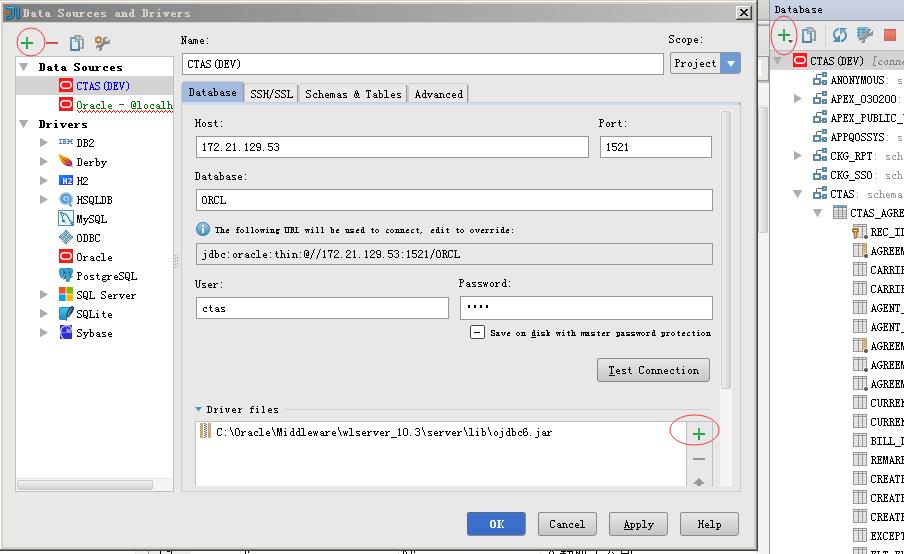
唯一要注意的是,intellij idea不带数据库驱动,所以在上图中,要手动指定db driver的jar包路径。
推荐

PS:因为公众号平台更改了推送规则,如果不想错过内容,记得读完点一下“在看”,加个“星标”,这样每次新文章推送才会第一时间出现在你的订阅列表里。点“在看”支持我们吧!
以上是关于Intellij IDEA 高级用法:集成 JIRASSHFTPDatabase管理UML类图插件的主要内容,如果未能解决你的问题,请参考以下文章
IntelliJ IDEA(集成各种插件:JDKTomcatMavenGradleGit)